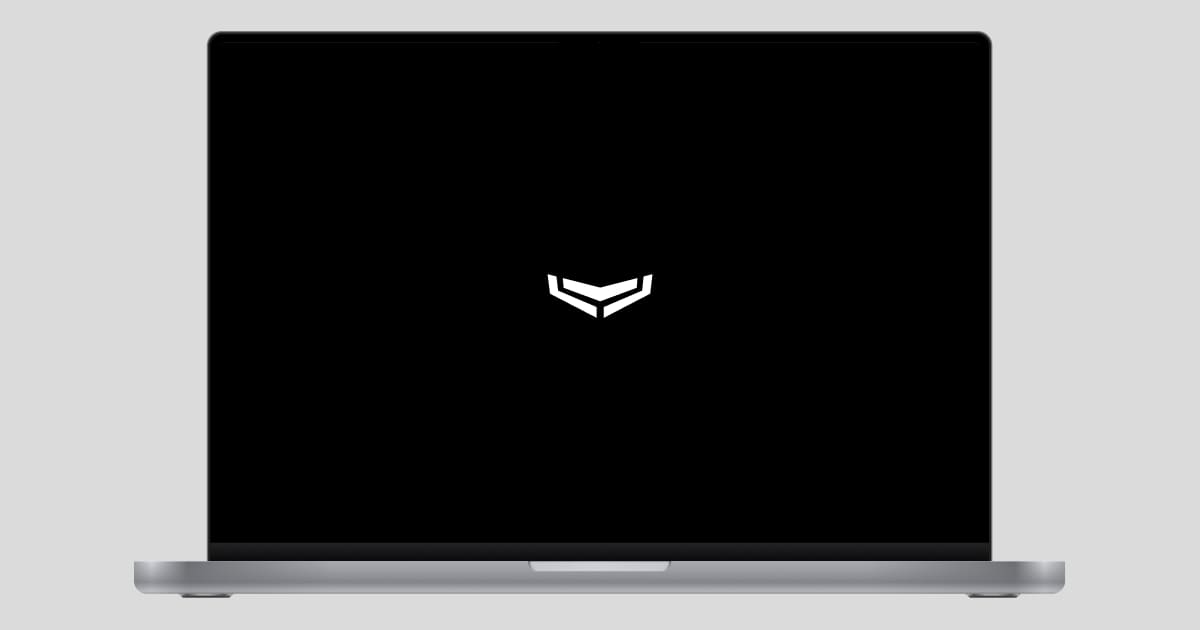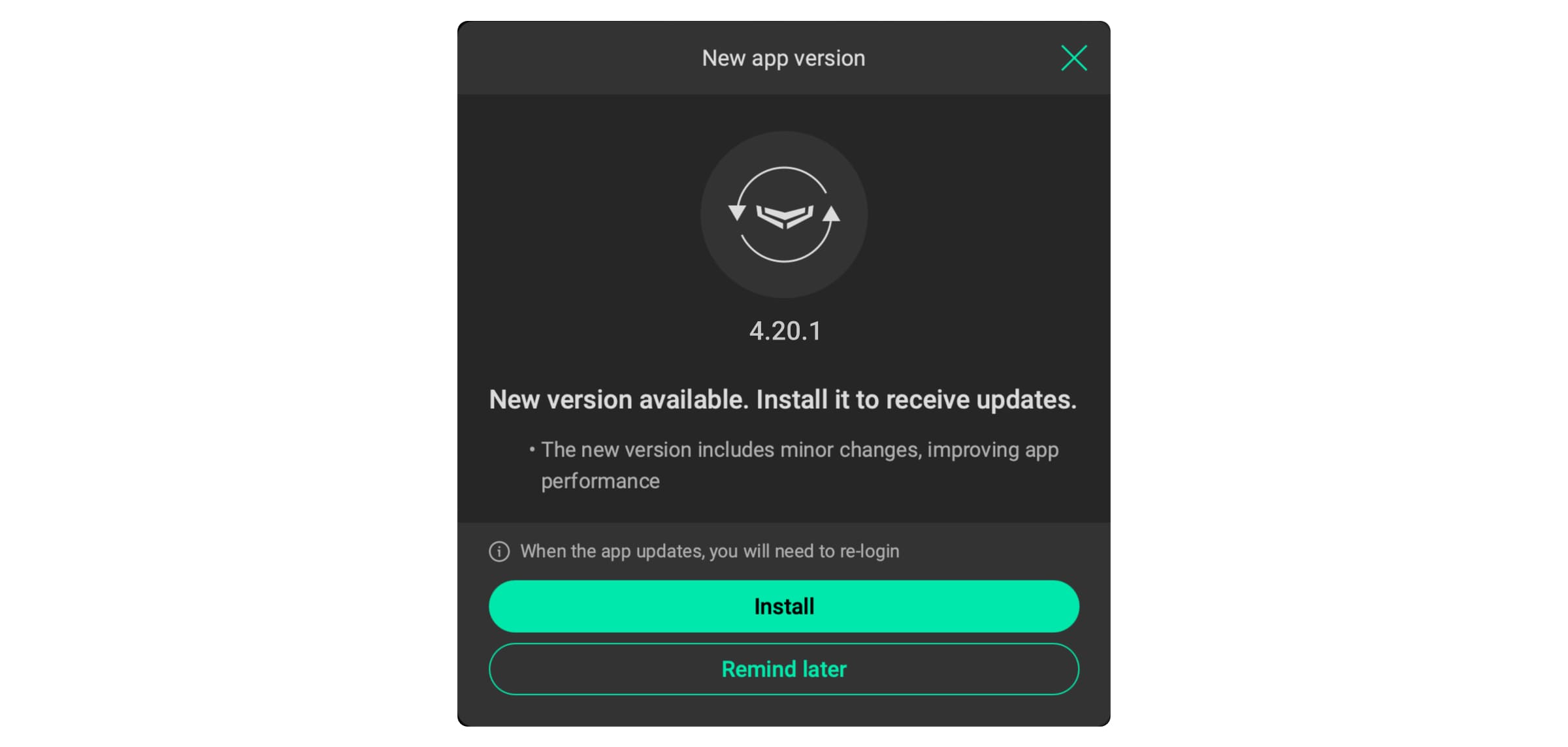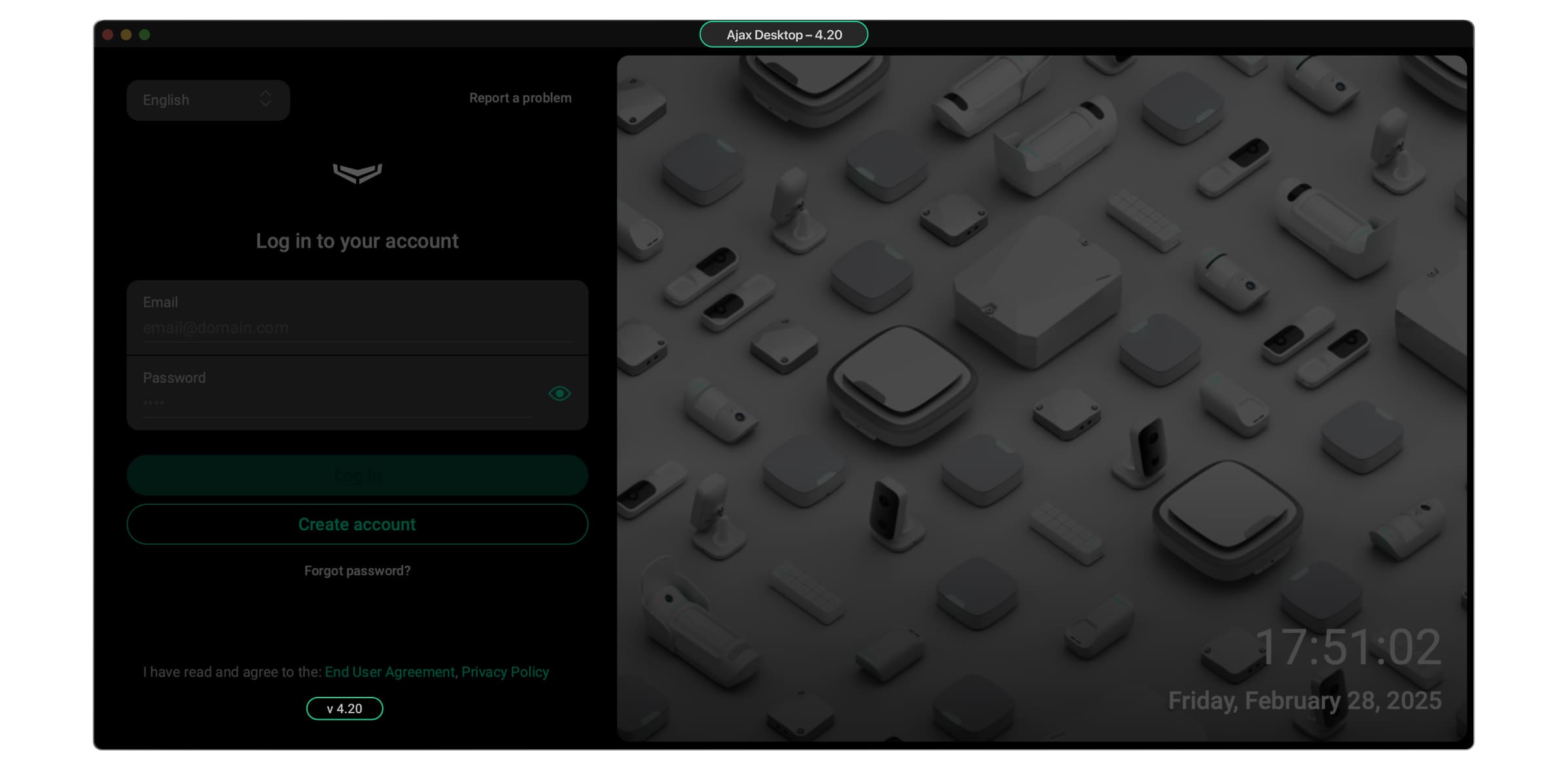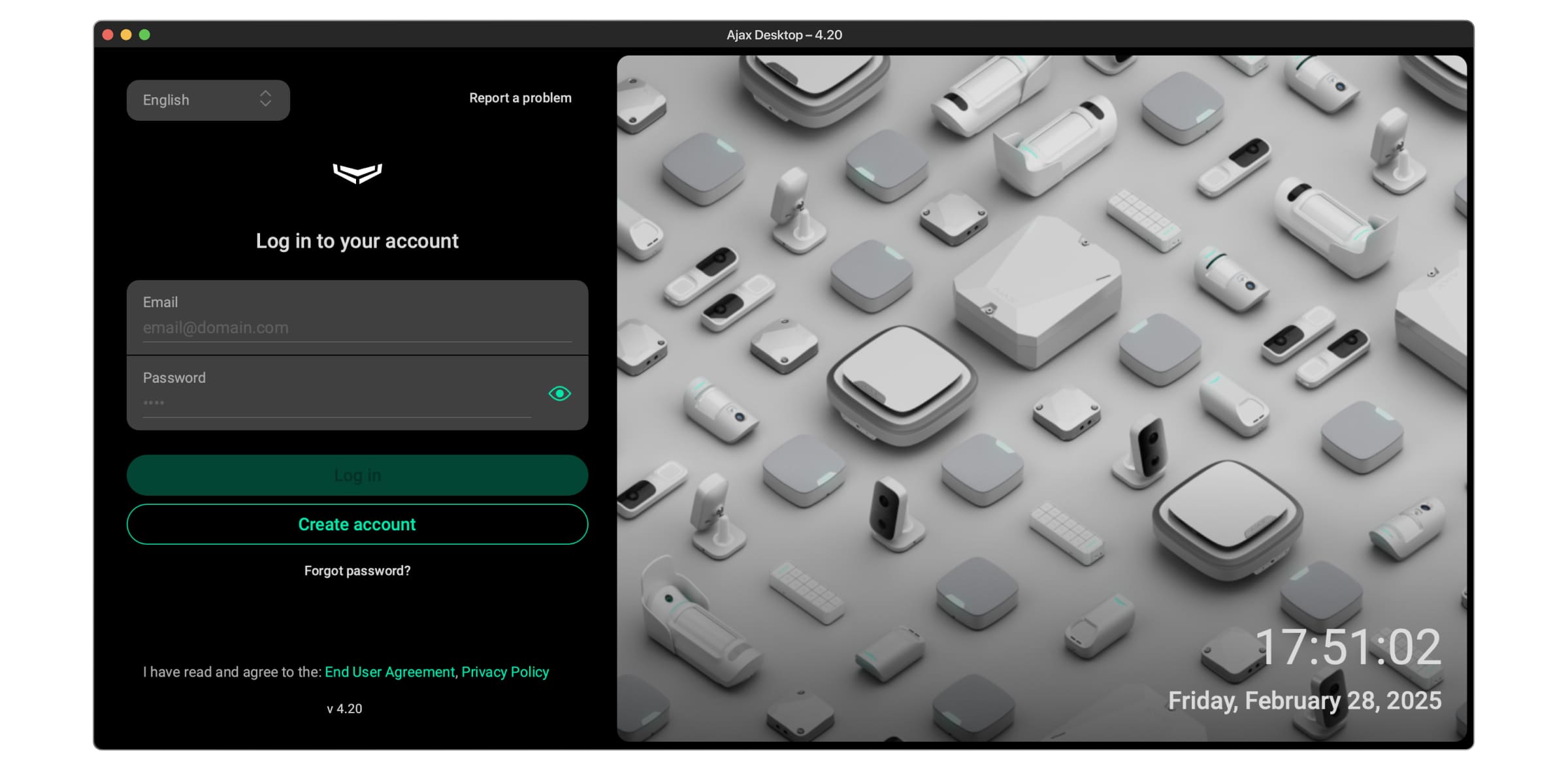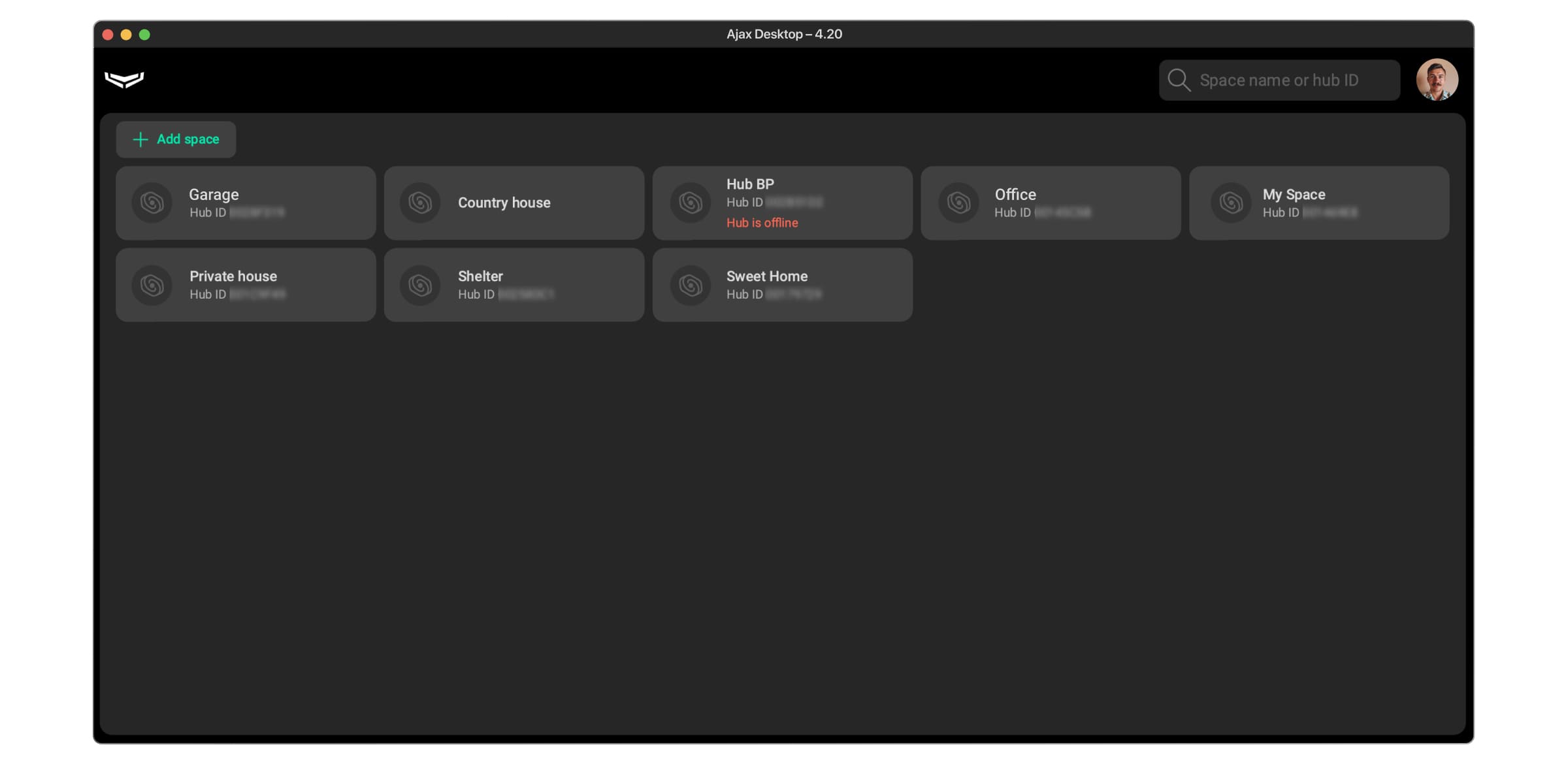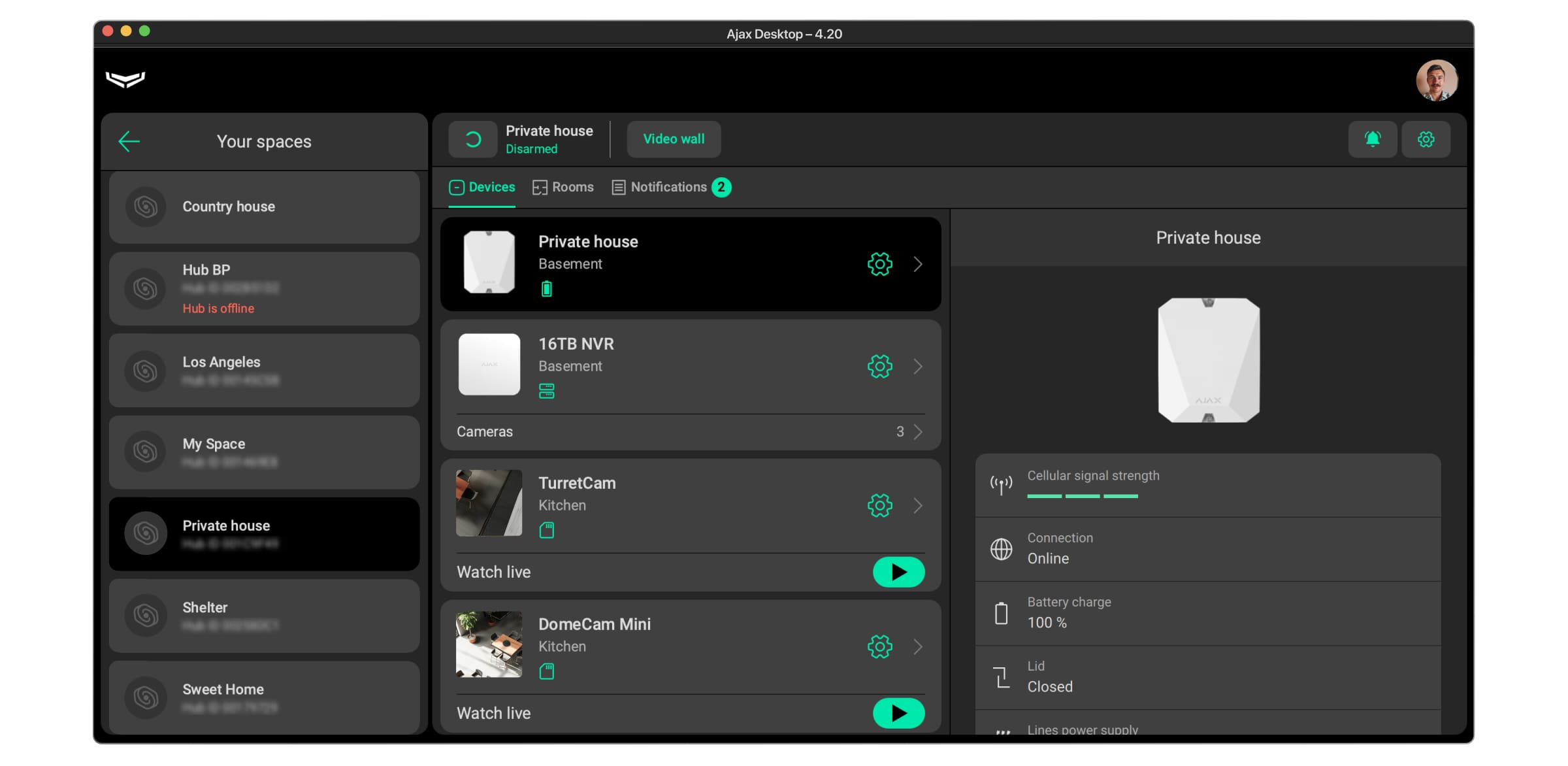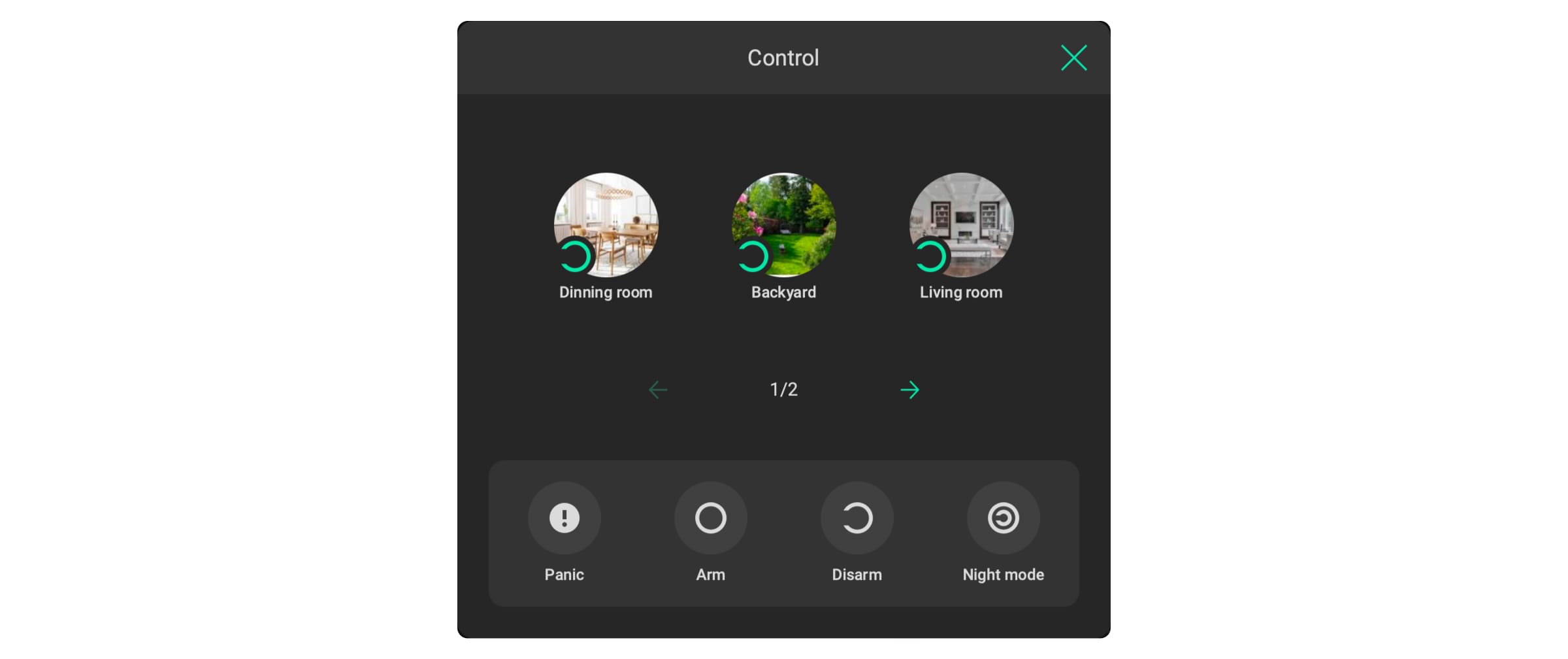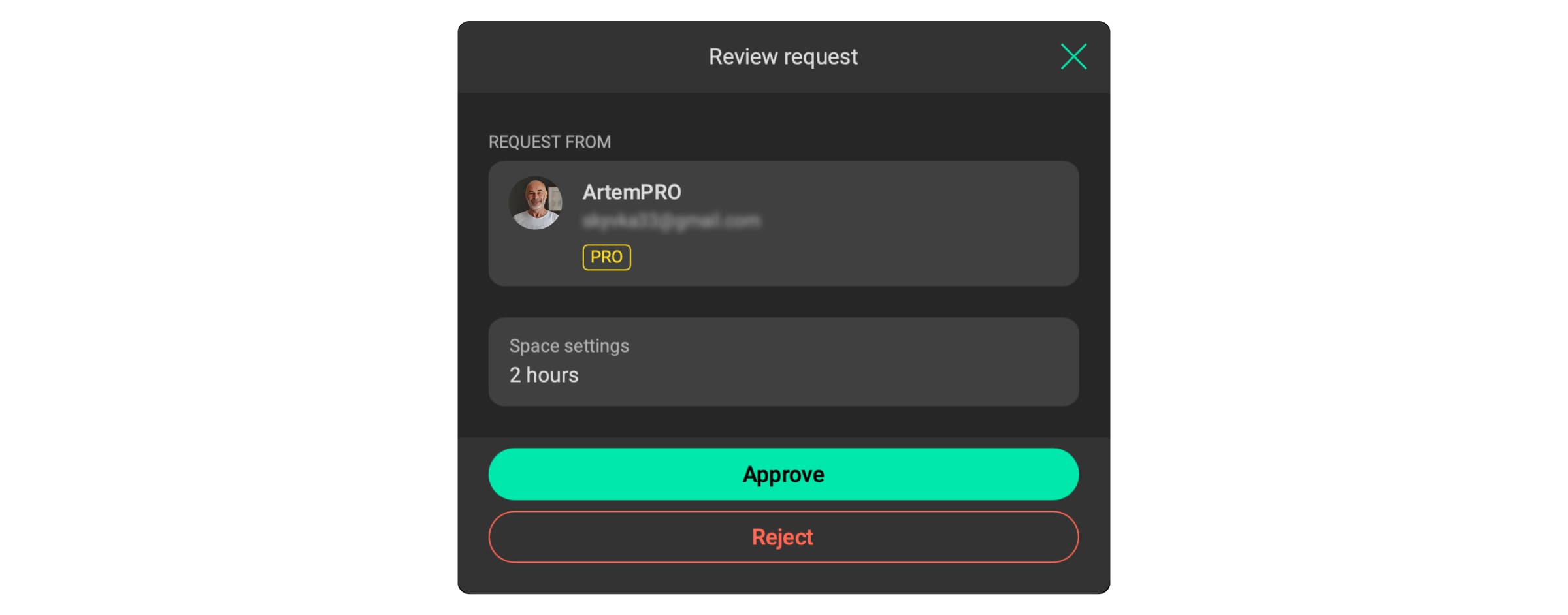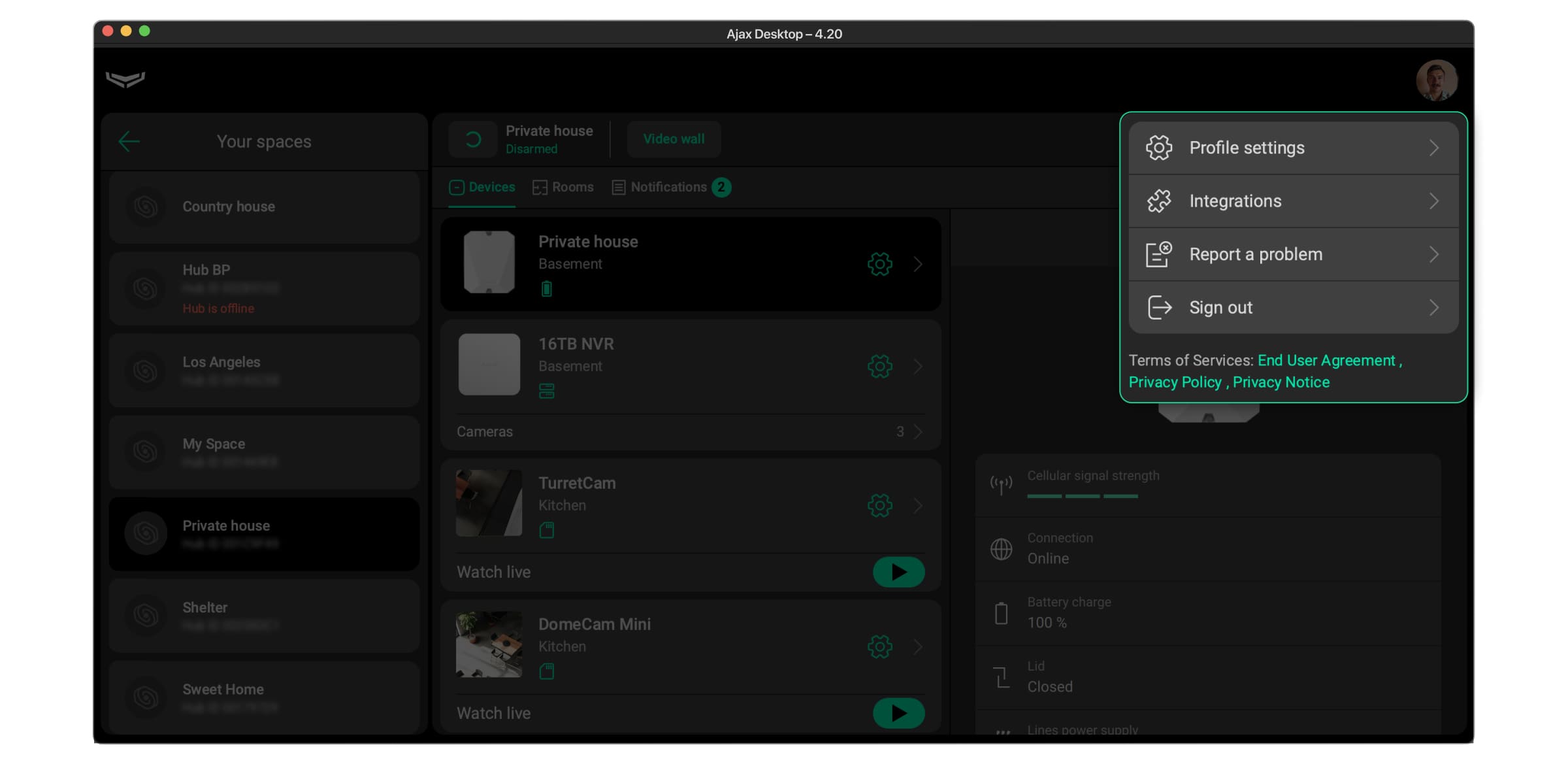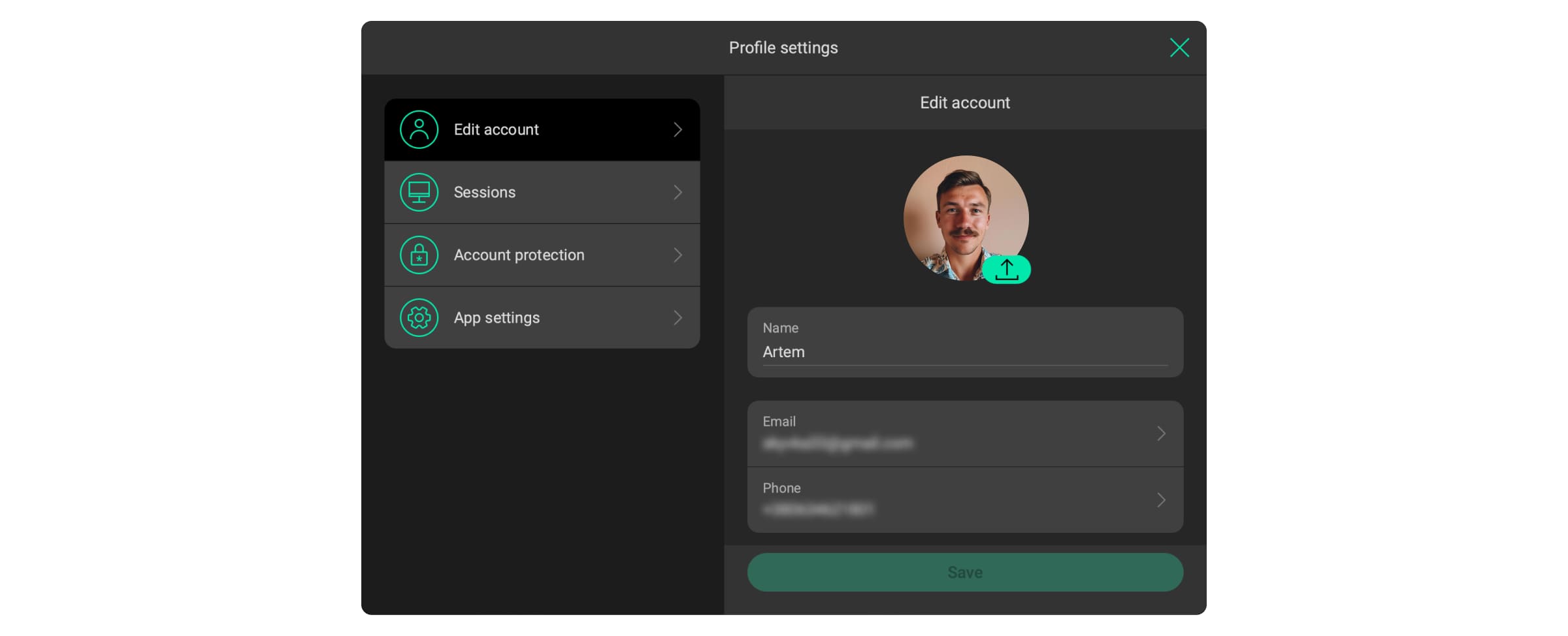Ajax Desktop — это приложение, которое позволяет настраивать систему Ajax и управлять ею непосредственно с компьютера.
О приложении
В приложении Ajax Desktop вы можете выполнять все действия с пространствами, а также управлять своей учетной записью и профилем Ajax.
В целом Ajax Desktop — это то же приложение, что и Ajax Security System, но разработанное для работы на компьютере. Интерфейс и инструменты приложения Ajax Desktop предназначены для удобного использования на компьютере. Кроме того, существуют некоторые различия между версиями приложения для смартфонов и ПК. Они описаны в этом разделе.
Войти в Ajax Desktop можно под той же учетной записью Ajax, которую вы используете в мобильном приложении Ajax Security System.
Ajax Desktop можно использовать параллельно с мобильным приложением.
Учетные записи PRO-пользователей нельзя применять для входа в Ajax Desktop.
PRO-аккаунты используют только в приложениях Ajax PRO: Tool for Engineers и PRO Desktop.
Отличия от мобильного приложения
Ajax Desktop имеет почти те же функции, что и мобильное приложение Ajax Security System, за исключением некоторых возможностей, не предназначенных для использования на компьютерах.
С другой стороны, у Ajax Desktop есть дополнительные функции, которые более привычны для использования на широком экране компьютера.
Дополнительные возможности, доступные только в Ajax Desktop:
- Расширенная функциональность и настройка видеостены для управления видеонаблюдением и мониторинга.
- Страница со всеми пространствами, позволяющая выполнять поиск по названию пространства или ID хаба.
Возможности, недоступные в Ajax Desktop:
- Сканирование QR-кода идентификатора устройства с помощью камеры во время добавления устройства.
- Настройка устройств с помощью Bluetooth.
- Функции, требующие геолокации (например, функция Геозоны, передача координат при нажатии тревожной кнопки в приложении и т. д.).
- Отдельная вкладка или отдельное окно с отображением всех устройств автоматизации.
- Добавление фото профиля при создании новой учетной записи. Фото можно добавить в настройках профиля после создания аккаунта.
- Отображение режимов охраны пространств на странице со всеми пространствами и в перечне пространств на боковой панели.
- Настройка параметров Доступ к умным замкам в настройках пространства.
Условия использования
Ниже даны ссылки на документы, регламентирующие использование приложения Ajax Desktop:
Ссылки на документы также есть на стартовой странице и в меню профиля в приложении Ajax Desktop.
Настройка приложения
Ajax Desktop — это приложение, предназначенное для установки и использования только на компьютере.
Системные требования
Приложение Ajax Desktop поддерживают компьютеры с такими операционными системами:
- Windows 10 (64-bit) и более новые версии
- macOS Catalina, начиная с версии 10.15
Компьютер должен быть подключен к интернету, поскольку приложение Ajax Desktop требует соединения с Ajax Cloud.
Загрузка и установка
Скачать установочный файл приложения Ajax Desktop вы можете на этой странице.
После загрузки файла запустите процесс установки программы на компьютер, следуя стандартной процедуре.
Обновление до новых версий
Когда приложение Ajax Desktop запущено, оно проверяет, доступна ли новая версия для загрузки и установки.
Если доступна новая версия, приложение покажет всплывающее окно с предложением ее установить.
Для обновления приложения выберите Установить, чтобы начать установку, или Напомнить позже, чтобы отложить обновление.
Установка новой версии приведет к перезапуску приложенияи выходу из активной учетной записи.
Текущая версия приложения отображается в заголовке окна Ajax Desktop и внизу боковой панели входа на стартовой странице.
Стартовая страница
Когда вы открываете приложение Ajax Desktop, оно запускается со стартовой страницы. На стартовой странице вы можете войти в свою учетную запись, создать новую учетную запись Ajax или восстановить доступ, если забыли пароль.
Кроме того, на стартовой странице вы можете изменить язык приложения и сообщить о проблеме, используя инструменты в верхней части боковой панели входа в систему. В нижней части боковой панели входа вы также можете ознакомиться с условиями использования и узнать текущую версию приложения.
Приложение Ajax Desktop работает с учетными записями Ajax, которые используются для приложения Ajax Security System. Вы можете войти в свою учетную запись в Ajax Desktop, используя те же учетные данные, что и для мобильного приложения. Если у вас еще нет учетной записи Ajax, вы можете создать ее.
Приложение Ajax Desktop не работает с PRO-аккаунтами Ajax.
Вход в систему
Чтобы войти в свою учетную запись, в приложении Ajax Desktop:
- Введите адрес электронной почты, который указывали для вашей учетной записи, или проверьте предварительно заполненные данные в поле Почта.
- Введите пароль вашей учетной записи в поле Пароль.
- Нажмите Войти, чтобы войти в свою учетную запись.
- Если в вашей учетной записи активирована двухфакторная аутентификация, введите временный код из приложения-аутентификатора и выберите Далее для подтверждения входа.
Приложение запоминает адрес электронной почты, который вы использовали при последнем входе, и автоматически подставляет этот адрес в поле Почта при следующем входе. Таким образом, вам не нужно вводить электронную почту каждый раз.
Как выйти из вашей учетной записи, можно узнать в этом разделе.
Также система автоматически выходит из текущей учетной записи, когда вы закрываете приложение.
Создание учетной записи
Вы можете создать учетную запись только на стартовой странице. Если вы вошли в свою учетную запись в Ajax Desktop, вам нужно выйти из текущей учетной записи, чтобы создать новую.
Чтобы создать учетную запись Ajax, в приложении Ajax Desktop:
- Выберите Регистрация.
- Заполните следующие поля:
- Введите ваше имя в поле Имя.
- Введите ваш электронный адрес в поле Электронная почта.
- Выберите телефонный код страны из выпадающего списка и введите свой номер телефона в поле Телефон.
- Введите пароль в поля Пароль и Подтверждение пароля. Пароль должен содержать не менее шести символов и включать заглавные и строчные буквы, цифры и специальные символы.
- Отметьте, что вы прочитали все условия использования и согласны с ними.
- Нажмите Далее, чтобы продолжить.
- В соответствующие поля введите коды безопасности, которые система присылает в SMS и на электронную почту.
- Нажмите Продолжить, чтобы завершить создание учетной записи.
Сброс пароля
Если вы забыли пароль к своей учетной записи, вы можете сбросить его и восстановить доступ к своей учетной записи на стартовой странице.
Чтобы сбросить пароль к учетной записи, в приложении Ajax Desktop:
- Выберите опцию Забыли пароль?
- Введите адрес электронной почты или номер телефона, к которому привязана ваша учетная запись, и нажмите Далее, чтобы продолжить.
- В соответствующие поля введите коды безопасности, которые система присылает в SMS и на электронную почту.
- Введите новый пароль в поля Новый пароль и Подтверждение нового пароля. Пароль должен содержать не менее шести символов и включать заглавные и строчные буквы, цифры и специальные символы.
- Выберите Сохранить для завершения сброса пароля.
Вы также можете изменить пароль к своей учетной записи в настройках Редактировать учетную запись в любое время.
Использование Ajax Desktop
В Ajax Desktop вы можете выполнять любые действия в системе. После входа в свою учетную запись в приложении вы можете переключаться между пространствами, контролировать, настраивать и создавать новые пространства, использовать виджет видеостены для видеомониторинга, настраивать свой профиль и прочее.
Обратите внимание, что только пользователи с правами администратора имеют полный доступ к настройкам системы. Перечень доступных действий для других пользователей зависит от их прав доступа.
Чтобы использовать приложение Ajax Desktop, вам нужно иметь учетную запись Ajax. Если у вас ее еще нет, создайте учетную запись Ajax на стартовой странице.
Выбор и создание пространства
Как только вы войдете в учетную запись, Ajax Desktop покажет вам страницу с перечнем ваших пространств, если такие существуют.
Вы можете найти нужное пространство с помощью поля поиска, находящегося возле иконки или фото вашего профиля. Введите название пространства или ID хаба в поле поиска, чтобы найти нужное пространство.
Чтобы открыть нужное пространство, просто выберите его на странице.
Чтобы создать новое пространство, в приложении Ajax Desktop:
- Перейдите на страницу с перечнем ваших пространств, если такие существуют.
- Виберите Создать пространство.
- Введите имяпространства.
- Дополнительно вы можете загрузить изображения для пространства.
- Выберите Добавить, чтобы завершить создание пространства.
Страница пространства
После выбора или создания пространства Ajax Desktop покажет вам страницу пространства.
На странице пространства вы можете:
- настраивать устройства во вкладке Устройства и управлять ими;
- управлять комнатами во вкладке Комнаты;
- искать и фильтровать устройства во вкладках Устройства и Комнаты;
- просматривать ленту уведомлений во вкладке Уведомления;
- открывать виджет Видеостена и управлять видеонаблюдением;
- контролировать режим охраны системы и отправлять тревогу;
- настраивать систему в настройках пространства и хаба;
- обрабатывать запросы от PRO-пользователей.
Доступные действия зависят от роли и прав пользователя.
Также на странице пространства есть боковая панель с перечнем пространств, поэтому вы можете переключаться между ними одним кликом.
Устройство
Чтобы открыть вкладку устройств, выберите Устройства на верхней панели инструментов на странице пространства.
Вкладка Устройства позволяет:
- просматривать список устройств;
- искать и фильтровать устройства;
- открывать состояния, настройки хаба и других устройств;
- управлять устройствами категории Комфорт и автоматизация;
- добавлять новые устройства.
Подробнее о том, как использовать и настраивать устройство, читайте в его руководстве пользователя, которое можно найти на странице поддержки Ajax.
Чтобы добавить устройство в пространство, в приложении Ajax Desktop:
- Убедитесь, что пространство снято с охраны и хаб не начинает обновление (только для устройств, работающих с хабами).
- Перейдите во вкладку Устройства.
- Выберите Добавить устройство в центре страницы или в конце списка устройств, если по крайней мере одно устройство добавлено в пространство.
- Выполните следующие шаги, необходимые для добавления устройства.
В Ajax Desktop при добавлении устройства вы не можете отсканировать с помощью камеры QR-код с ID устройства. ID устройства нужно ввести вручную.
Комнаты
Чтобы открыть вкладку комнат, выберите Комнаты на верхней панели инструментов на странице пространства.
Вкладка Комнаты позволяет:
- просматривать перечень комнат и управлять каждой из них;
- искать и фильтровать устройства;
- просматривать иконки состояний устройств и счетчик неисправностей устройств для комнаты;
- видеть среднюю температуру в комнате, если в ней находится хотя бы одно устройство для помещений, которое может измерять температуру;
- открывать список устройств, добавленных в комнату, и управлять ими;
- добавлять новые комнаты.
Каждое устройство, добавленное в пространство, должно быть приписано к комнате. Чтобы добавить первое устройство в пространство, нужна по крайней мере одна комната.
Чтобы добавить комнату в пространство, в приложении Ajax Desktop:
- Убедитесь, что пространство снято с охраны.
- Перейдите во вкладку Комнаты.
- Выберите Добавить комнату в центре страницы или в конце списка комнат, если хотя бы одна комната добавлена в пространство.
- Введите название комнаты.
- Дополнительно вы можете загрузить изображения для комнаты.
- Нажмите Добавить, чтобы завершить добавление комнаты.
Вы также можете добавить новое устройство в пространство и определенную комнату одновременно непосредственно во вкладке Комнаты:
- Страница пространства → вкладка Комнаты → Устройства, добавленные в комнату → Добавить устройство
Уведомления
Чтобы открыть вкладку уведомлений, выберите Уведомления на верхней панели инструментов на странице пространства.
Вкладка Уведомления позволяет открывать и просматривать ленту уведомлений. Вы можете открыть ленту со всеми уведомлениями или воспользоваться вкладками, чтобы открыть определенный тип уведомлений. Доступны следующие вкладки:
- Все
- Безопасность
- Видео
- Неисправность
- Управление охраной
- Автоматизация и комфорт
- Системные
Если нет уведомлений определенного типа, вкладка будет скрыта.
Когдапоявляются новые уведомления, счетчик с количеством новых уведомлений отображается рядом с пунктом Уведомления на верхней панели инструментов.
Лента уведомлений может содержать либо 500 уведомлений, либо уведомления за последние 2 года в зависимости от того, какой лимит будет достигнут раньше. Система автоматически удаляет уведомления, превышающие этот лимит.
Пользователи не могут удалять уведомления или очищать ленту уведомлений, поскольку это запрещено системой.
Видеостена
Виджет видеостены доступен в Ajax Desktop, если в пространство добавлено хотя бы одно видеоустройство и пользователь имеет разрешение на просмотр видео.
Чтобы открыть виджет видеостены, выберите Видеостена рядом с названием пространства и включите переключатель Включить виджет видеостены.
Виджет позволяет настраивать видеостену, управлять камерами, просматривать видео в реальном времени, получать доступ к архивным видео и многое другое.
Управление режимами охраны системы
В Ajax Desktop можно изменить режим охраны системы или отдельных групп (если включен Режим групп), а также активировать Ночной режим.
Чтобы управлять режимами охраны системы, нажмитерядом с названием пространства кнопку, которая показывает текущий режим охраны пространства. Затем с помощью элементов управления измените режим охраны системы или отдельных групп, или активируйте Ночной режим в открывшемся окне Управление.
Обратите внимание, что вы не можете поставить под охрану пустые пространства. Добавьте хотя бы одно устройство в пространство, чтобы управлять режимами охраны системы.
Отправка тревоги
В Ajax Desktop можно отправить тревогу, нажав кнопку Тревога в приложении.
Чтобы отправить тревогу, в приложении Ajax Desktop:
- Нажмите кнопку, показывающую текущий режим охраны пространства, рядом с названием пространства.
- Выберите Тревога в открывшемся окне Управления.
- Выберите Отправить тревогу, чтобы подтвердить отправку тревоги.
В отличие от мобильного приложения, Ajax Desktop не передает координатыкомпьютера при отправке тревоги.
Управление устройствами автоматизации
В отличие от мобильного приложения Ajax Security System, Ajax Desktop не имеет специальной вкладки или окна со всеми устройствами автоматизации, где можно было бы ими управлять.
В приложении Ajax Desktop вы можете управлять устройствами автоматизации во вкладке Устройства:
- Перейдите во вкладку Устройства.
- Найдите нужное устройство автоматизации в перечне.
- Включите/выключите переключатель, чтобы изменить состояние устройства автоматизации.
Настройка пространства
Чтобы открыть настройки пространства, выберите Настройки в верхнем правом углу страницы пространства.
Настройка Геозоны недоступна в Ajax Desktop, поскольку эта функция предназначена только для мобильных устройств.
Настройка хаба
Если хаб добавлен в пространство, вы можете настроить его в Ajax Desktop.
Чтобы открыть настройки хаба, в приложении Ajax Desktop:
- Перейдите во вкладку Устройства.
- Найдите хаб в списке.
- Щелкните
Настройки, чтобы открыть настройки хаба.
Подробнее о том, как настроить хаб, читайте в его руководстве пользователя, которое можно найти на странице поддержки Ajax.
Обработка запросов от PRO-пользователей
Ajax Desktop позволяет одобрять или отклонять запросы PRO-пользователей на доступ к настройкам системы.
Запросыпоявляются в ленте уведомлений, где вы можете их открыть и обработать. Выберите Принять для предоставления доступа или Отклонить, чтобы отклонить его.
Также, если на вашем компьютере включены всплывающие уведомления, новые запросы от PRO-пользователей будут появляться в виде всплывающих уведомлений.
Меню профиля
Меню профиля содержит инструменты для настройки вашей учетной записи Ajax и приложения Ajax Desktop и управления ими.
С помощью меню профиля вы можете открыть настройки профиля, сообщить о проблеме, открыть интеграции или выйти из учетной записи. Меню также содержит ссылки на документацию по условиям использования.
Меню профиля доступно, только если вы вошли в свою учетную запись в приложении Ajax Desktop.
Чтобы открыть меню профиля, кликните на иконку или фото вашего профиля в верхнем правом углу приложения. Меню откроется ниже.
Настройка профиля
Настройки профиля позволяют настроить вашу учетную запись Ajax и приложение Ajax Desktop.
Чтобы открыть настройки профиля, кликните на иконку или фото вашего профиля в верхнем правом углу приложения и выберите Настройки профиля.
Подробнее о настройке профиля можно прочитать в разделе Настройка профиля пользователя.
Сообщить о проблеме
Если у вас возникли проблемы с приложением Ajax Desktop, вы можете обратиться к операторам нашей службы технической поддержки, чтобы они помогли их решить.
Вы можете сообщить о проблеме в любое время из меню профиля или со стартовой страницы.
- Кликните на иконку или фото вашего профиля в верхнем правом углу приложения.
- Выберите Сообщить о проблеме.
- В открывшемся окне:
- Проверьте предварительно заполненные поля Имя и Почта или введите новые данные.
- Опишите проблему в поле Описание. Укажите как можно больше подробностей.
- Выберите Добавить фото, чтобы прикрепить снимок экрана или фото, если оно у вас есть.
- Нажмите Отправить для отправления обращения.
Интеграции
В приложении Ajax Desktop вы можете открыть меню Интеграции, содержащее список всех подключенных интеграций.
Чтобы открыть ваши интеграции, кликните на иконку или фото вашего профиля в верхнем правом углу приложения и выберите Интеграции.
Выход из системы
Чтобы выйти из учетной записи в приложении Ajax Desktop, кликните на иконку или фото вашего профиля в верхнем правом углу приложения и выберите Выход.
После выхода из учетной записи приложение покажет стартовую страницу.
Также система автоматически выходит из вашей учетной записи, когда вы закрываете приложение.
Настройка профиля пользователя
Вы можете настроить свой профиль в настройках профиля. Вы можете управлять учетной записью Ajax, контролировать сессии и защиту учетной записи, а также настраивать системные параметры приложения.
Чтобы открыть настройки профиля, кликните на иконку или фото вашего профиля в верхнем правом углу приложения и выберите Настройки профиля.
Подробнее о настройке профиля – в следующих разделах.
Редактирование учетной записи
Настройка Редактировать учетную запись позволяют настроить данные вашей учетной записи, такие как фото профиля, имя, электронную почту, номер телефона, пароль и язык для системных SMS и электронных писем, или удалить учетную запись.
Чтобы открыть настройку Редактировать учетную запись:
- Кликните на иконку или фото вашего профиля в верхнем правом углу приложения.
- Выберите Настройки профиля.
- Выберите Редактировать учетную запись на левой боковой панели.
| Параметр | Значение |
| Фото профиля |
Фото профиля учетной записи. После загрузки оно отобразится в верхнем правом углу приложения. В настройках пространства и соответствующих уведомлениях фото профиля будет отображаться рядом с именем пользователя. Вы можете загружать, обновлять и удалять фото профиля. |
| Имя |
Имя пользователя учетной записи. Используется для пользователя в соответствующих настройках и уведомлениях. Чтобы изменить имяпользователя, щелкните на текстовое поле. Имя может содержать до 24 латинских или до 12 кириллических символов. |
| Почта |
Адрес электронной почты учетной записи. Необходим для того, чтобы создать учетную запись и выполнять основные действия с ней, такие как вход, восстановление доступа, получение кодов безопасности и т. д. Чтобы изменить адрес электронной почты, щелкните на поле электронной почты. |
| Телефон |
Номер телефона учетной записи. Необходим для создания учетной записи, восстановления доступа к ней, а также для получения кодов безопасности и уведомлений, если они настроены. Для изменения номера телефона щелкните на соответствующее поле. |
| Пароль |
Эта опция используется для изменения пароля вашей учетной записи. |
| Язык писем и SMS |
Выбор языка для системных электронных писем и SMS. По умолчанию приложение использует системный язык вашего компьютера. |
| Удалить учетную запись |
Эта опция используется для удаления учетной записи Ajax. |
Изменение электронной почты
Обратите внимание, что изменение адреса электронной почты приведет к выходу из вашей учетной записи на всех устройствах.
Чтобы изменить электронную почту учетной записи, в приложении Ajax Desktop:
- Кликните на иконку или фото вашего профиля в верхнем правом углу приложения и перейдите в:
- Настройки профиля → Редактировать учетную запись → Почта
- Выберите Изменить почту, чтобы подтвердить выход из этой учетной записи на других устройствах и продолжить.
- Введите ваш пароль в поле Пароль учетной записи.
- Введите новую электронную почту в поле Новая электронная почта.
- Нажмите Продолжить.
- В соответствующие поля введите коды безопасности, которые система присылает в SMS и на электронную почту.
- Нажмите Далее, чтобы подтвердить вашу учетную запись и завершить изменение адреса электронной почты.
Изменение номера телефона
Чтобы изменить номер телефона учетной записи, в приложении Ajax Desktop:
- Кликните на иконку или фото вашего профиля в верхнем правом углу приложения и перейдите в:
- Настройки профиля → Редактировать учетную запись → Телефон
- Введите ваш пароль в поле Пароль учетной записи.
- Выберите телефонный код страны из выпадающего списка и введите новый номер телефона в поле Новый номер телефона.
- Нажмите Продолжить.
- В соответствующие поля введите коды безопасности, которые система присылает в SMS и на электронную почту.
- Нажмите Далее для подтверждения вашей учетной записи и завершения изменения телефонного номера.
Изменение пароля
Обратите внимание, что изменение пароля приведет к выходу из вашей учетной записи на всех устройствах.
Чтобы изменить пароль к учетной записи, в приложении Ajax Desktop:
- Кликните на иконку или фото вашего профиля в верхнем правом углу приложения и перейдите в:
- Настройки профиля → Редактировать учетную запись → Пароль
- Выберите Изменить пароль, чтобы подтвердить выход из этой учетной записи на других устройствах и продолжить.
- Введите ваш старый пароль в поле Старый пароль.
- Введите новый пароль в поля Новый пароль и Подтверждение нового пароля. Пароль должен содержать не менее шести символов и включать заглавные и строчные буквы, цифры и специальные символы.
- Нажмите Продолжить.
- В соответствующие поля введите коды безопасности, которые система присылает в SMS и на электронную почту.
- Нажмите Далее для подтверждения вашей учетной записи и завершения изменения пароля.
Удаление учетной записи
Обратите внимание, что удаление вашей учетной записи приведет к удалению всех данных вашей учетной записи без возможности их восстановления.
Вы не можете удалить свою учетную запись, если являетесь единственным пользователем хотя бы в одном пространстве. Сначала оставьте или удалите все такие пространства в настройках пространства. После этого вы сможете удалить свою учетную запись.
Чтобы удалить учетную запись Ajax, в приложении Ajax Desktop:
- Кликните на иконку или фото вашего профиля в верхнем правом углу приложения и перейдите в:
- Настройки профиля → Редактировать учетную запись → Удалить учетную запись
- Выберите Начать удаление, чтобы продолжить удаление учетной записи.
- Проверьте пространства, из которых также будет удалена ваша учетная запись, и щелкните Далее, чтобы продолжить.
- В соответствующие поля введите коды безопасности, которые система присылает в SMS и на электронную почту.
- Нажмите Удалить учетную запись, чтобы завершить удаление вашей учетной записи.
Сессии
Настройки Сессии позволяют отслеживать и контролировать активные сессии на всех устройствах, на которых вошли под вашей учетной записью.
Чтобы открыть настройки сессий, кликните на иконку или фото вашего профиля в верхнем правом углу приложения, выберите Настройки профиля и перейдите к Сессии.
Вы можете просмотреть версию приложения, информацию об устройстве, IP-адрес, а также статус или дату и время каждой сессии, если такая информация доступна. Вы также можете обновить данные, нажав кнопку Обновить.
Чтобы завершить сессию, выберите Завершить для конкретного сеанса или Завершить все другие сессии для завершения их всех.
Защита учетной записи
Настройки Защита учетной записи позволяют защитить вашу учетную запись Ajax с помощью метода двухфакторной аутентификации. Это означает, что вы должны подтверждать вход в учетную запись с помощью дополнительного одноразового кода, сгенерированного программой-аутентификатором.
Чтобы открыть настройки защиты учетной записи, кликните на иконку или фото вашего профиля в верхнем правом углу приложения, выберите Настройки профиля и перейдите в Защита учетной записи.
Чтобы включить или выключить двухфакторную аутентификацию, включите/выключите переключатель Двухфакторная аутентификация и выполните шаги, предложенные приложением Ajax Desktop.
Включение двухфакторной аутентификации приведет к выходу из вашей учетной записи на всех устройствах.
Настройка приложения
Опция Настройки приложения позволяет настроить общие параметры Ajax Desktop на вашем компьютере.
Чтобы открыть настройки приложения, кликните на иконку или фото вашего профиля в верхнем правом углу приложения, выберите Настройки профиля и перейдите в Настройки приложения.
| Параметр | Значение |
| Уведомления | При активированной опции вы получаете всплывающие уведомления о событиях в системе. |
| Язык |
Выбор языка интерфейса приложения. По умолчанию приложение использует системный язык вашего компьютера. |
| Система мер | Выбор системы отображения измерений в приложении:
|
| Масштабирование экрана |
Изменение размера текста и иконок в приложении: от 100% до 200%. Масштаб по умолчанию – 100%. |